Este artículo ofrece una descripción general rápida de la aplicación ODDS, sus funciones y configuraciones...
Se puede encontrar una descripción general del Portal de dictado de Olympus aquí.
Vista de grabación
Visión de conjunto
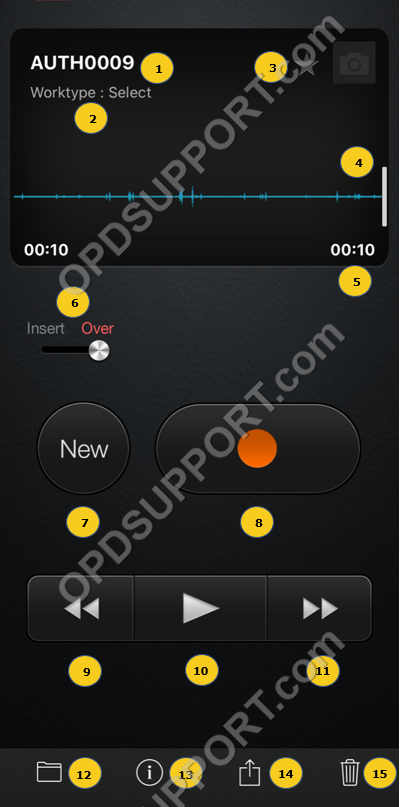
| número etiquetado | Descripción |
| 1. Nombre del archivo | De forma predeterminada, el nombre del archivo se crea combinando el ID del autor y el número de archivo. |
| 2. Tipo de trabajo | Seleccione esto para cambiar el tipo de trabajo (si está configurado). Los tipos de trabajo pueden ayudar a organizar los dictados según el tipo de dictado. |
| 3. Alta prioridad | Haga clic en la estrella para marcar o desmarcar un dictado como prioridad alta. |
| 4. Control deslizante | Esto indica en qué punto se encuentra, en el dictado. Puede mover esto para reproducir desde un punto determinado o insertar/sobrescribir en el dictado. |
| 5. Duración | Muestra la duración del dictado. |
| 6. Insertar/Sobrescribir | Use el interruptor de palanca para elegir si desea Insertar o Sobrescribir en su dictado. |
| 7. Nuevo | Comienza un nuevo dictado. |
| 8. Grabar | Utilice este botón para iniciar/detener la grabación. |
| 9. Rebobinar | Rebobinar el dictado. |
| 10. Juega | Reproduzca el dictado para sí mismo a través del dispositivo. |
| 11. Avance rápido | Avance rápido el dictado. |
| 12. Lista de archivos | Esto le permitirá ver sus dictados Pendientes, Enviados, Eliminados y otras configuraciones. |
| 13. Información del archivo | Adjunte una imagen a su dictado, ajuste el nombre del archivo, agregue un comentario, etc. |
| 14. Enviar | Enviar al servidor o marcar como pendiente. |
| 15. Eliminar | Eliminar el dictado. |
Información de grabación
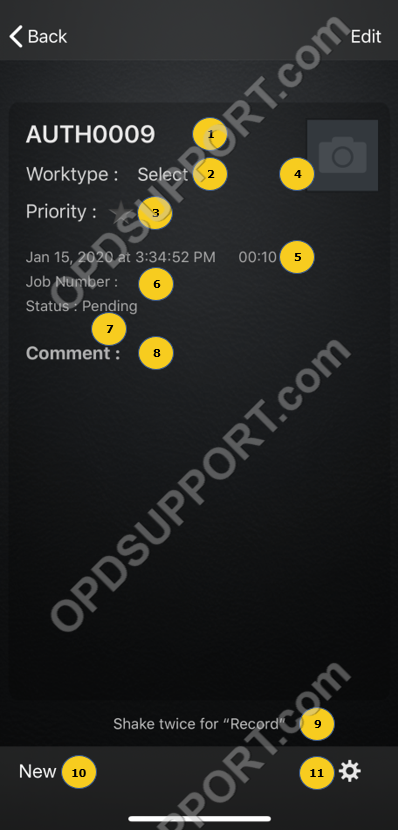
| número etiquetado | Descripción |
| 1. Nombre del archivo | De forma predeterminada, el nombre del archivo se crea combinando el ID del autor y el número de archivo. |
| 2. Tipo de trabajo | Seleccione esto para cambiar el tipo de trabajo (si está configurado). Los tipos de trabajo pueden ayudar a organizar los dictados según el tipo de dictado. |
| 3. Alta prioridad | Haga clic en la estrella para marcar o desmarcar un dictado como prioridad alta. |
| 4. Adjuntar imagen | Puede adjuntar una imagen con su dictado (haga clic en Editar para hacerlo). |
| 5. Fecha, hora y duración | Muestra la fecha, la hora y la duración de la creación. |
| 6. Número de trabajo | El número de trabajo del dictado. |
| 7. Estado | Esto muestra si el archivo está Pendiente, Enviado, etc. |
| 8. Comentar | Se pueden agregar comentarios adicionales. |
| 9. Agitar dos veces para grabar | Agitar dos veces para grabar. |
| 10. Nuevo | Cree un nuevo archivo. |
| 11. Configuración | Abre la vista Configuración. |
Lista de grabaciones
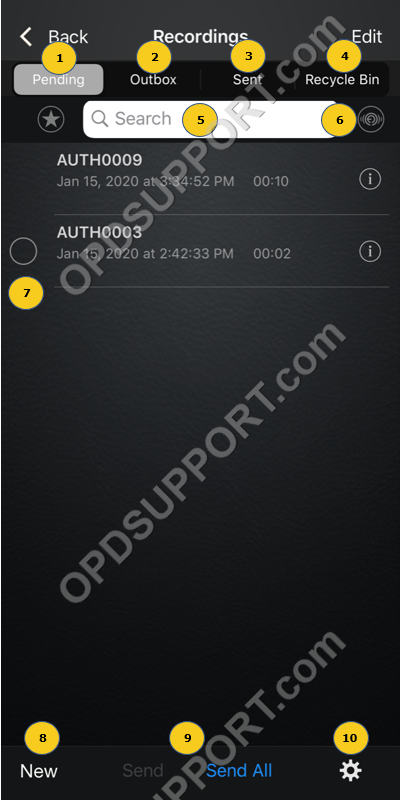
| número etiquetado | Descripción |
| 1. Pendiente | Dictados que aún no han sido enviados. |
| 2. Bandeja de salida | Dictados que están en proceso de envío o en espera de envío. |
| 3. Enviado | Muestra qué elementos se han enviado. |
| 4. Papelera de reciclaje | Ver elementos eliminados con la opción de recuperarlos o eliminarlos permanentemente. |
| 5. Buscar | Utilice esta función de búsqueda para filtrar las grabaciones. |
| 6. Aire relámpago | Si tiene una tarjeta FlashAir, use este botón para acceder a ella (debe estar conectado a su red FlashAir y habilitar la configuración de FlashAir a través de la Configuración |
| 7. Seleccionar archivo | Seleccione archivos para editar o agrupar y eliminar. |
| 8. Nuevo | Use esto para comenzar un nuevo dictado |
| 9. Enviar | Seleccione archivos para enviar o use la opción 'Enviar todo' |
| 10. Configuración | Abre la vista Configuración |
Ajustes
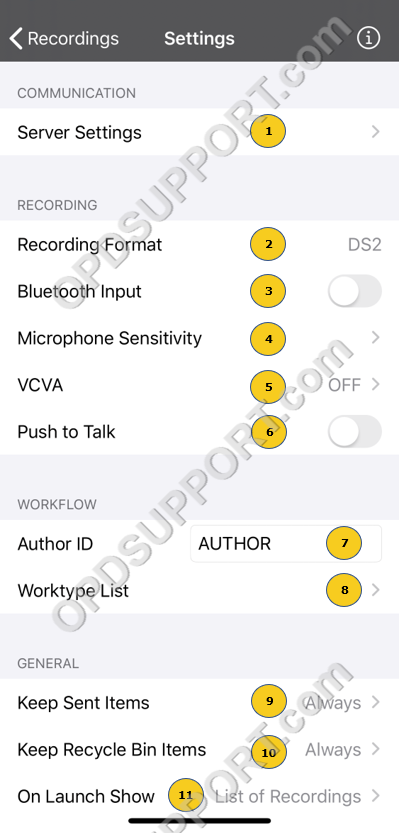
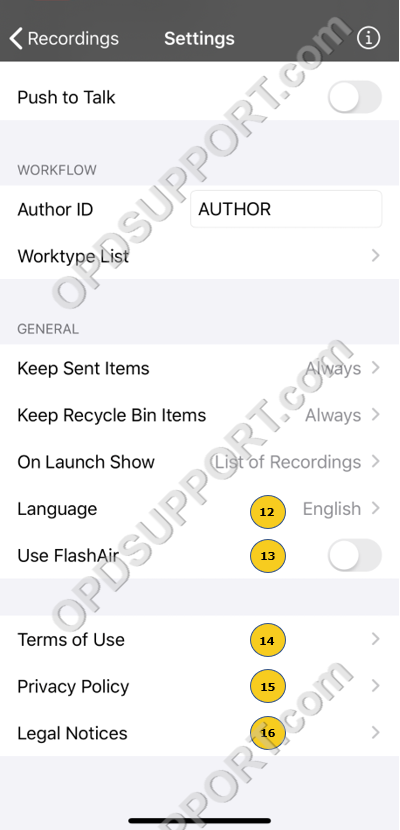
| número etiquetado | Descripción |
| 1. Configuración del servidor | Haga clic en hantes de para ver nuestra guía sobre cómo conectar su aplicación a su licencia |
| 2. Formato de grabación | El formato se establece a través del Olympus Dictation Portal (ODP). DS2 QP es el formato predeterminado. |
| 3. Entrada Bluetooth | Enciéndalo si está usando un auricular Bluetooth |
| 4. Sensibilidad del micrófono | Ajuste la sensibilidad del micrófono de baja a alta |
| 5. AVVC | Use VCVA si no desea presionar Grabar cada vez. La aplicación comenzará a grabar tan pronto como escuche el audio y dejará de grabar si no puede detectar ningún audio. |
| 6. Presiona para hablar | Mantenga presionado el botón Grabar para Grabar en lugar de presionar una vez para Grabar y luego nuevamente para Detener |
| 7. Identificación del autor | Esto está predeterminado a través del portal y permite que el destinatario identifique quién creó la grabación. |
| 8. Lista de tipos de trabajo | Esto se crea en el portal. |
| 9. Mantener elementos enviados | De forma predeterminada, sus elementos enviados permanecerán en la aplicación a menos que se eliminen o desinstalen |
| 10. Mantenga los elementos de la papelera de reciclaje | De forma predeterminada, los elementos eliminados permanecerán en la aplicación a menos que se eliminen o desinstalen |
| 11. Programa de lanzamiento | la aplicación puede abrirse para mostrar la Lista de grabaciones o la pantalla de grabación |
| 12. Idioma | Idiomas disponibles: inglés, alemán, francés, español, sueco y checo |
| 13. Usa Flash Air | Enciéndelo si tienes una tarjeta FlashAir |
| 14. Condiciones de uso | Muestra los Términos de uso |
| 15. Política de privacidad | Muestra la Política de Privacidad |
| 16. Avisos Legales | Muestra los Avisos Legales |
